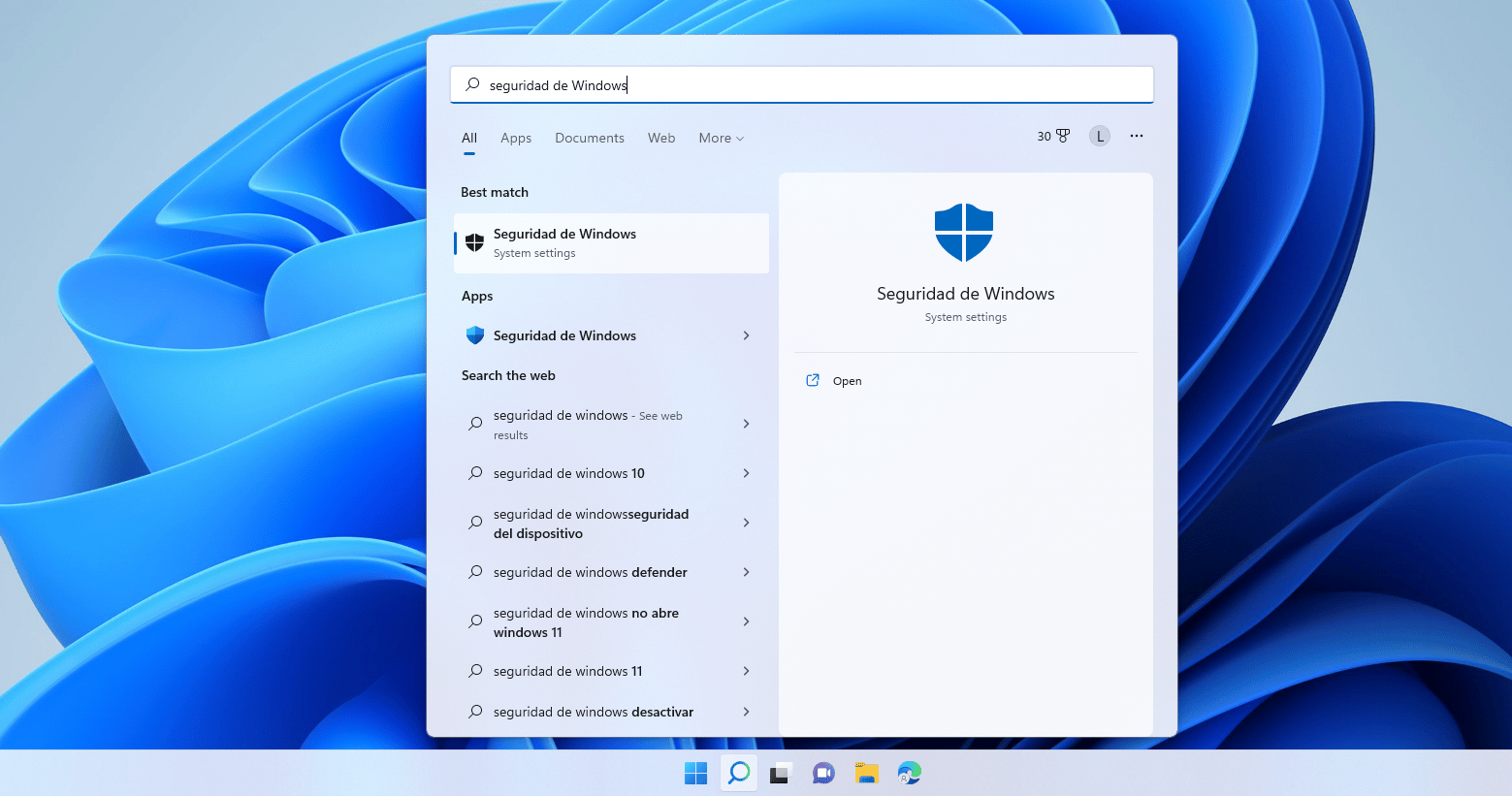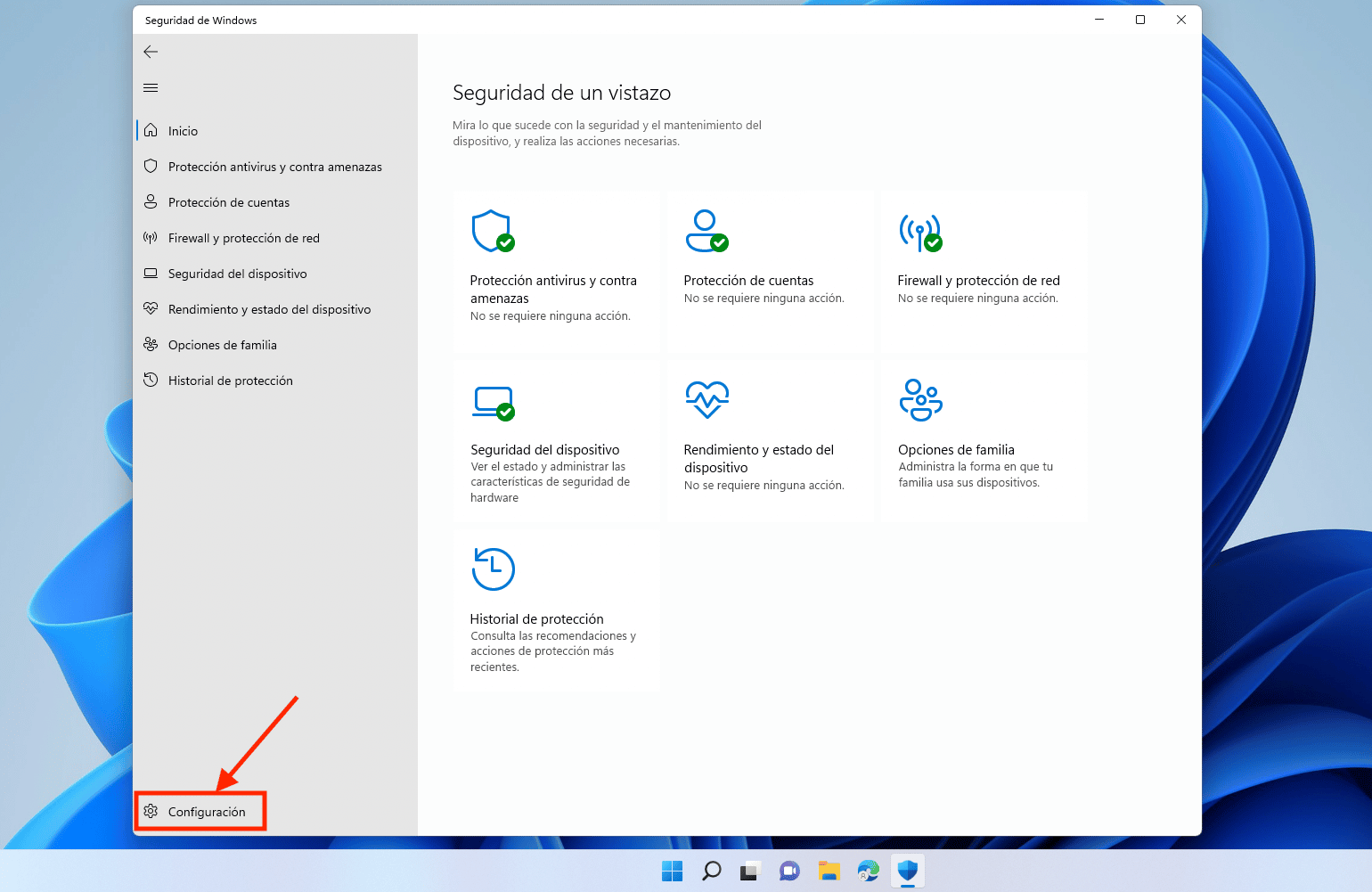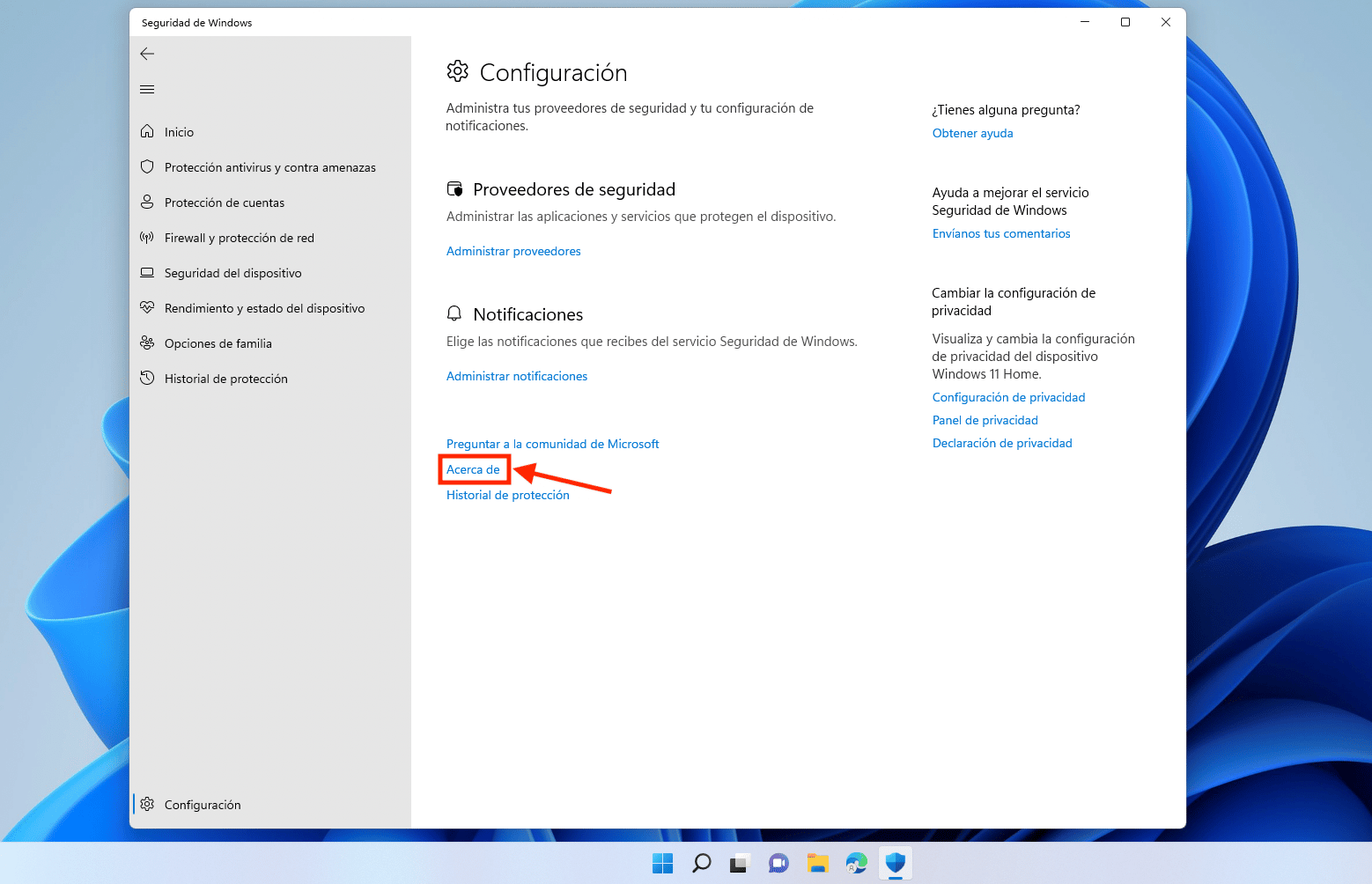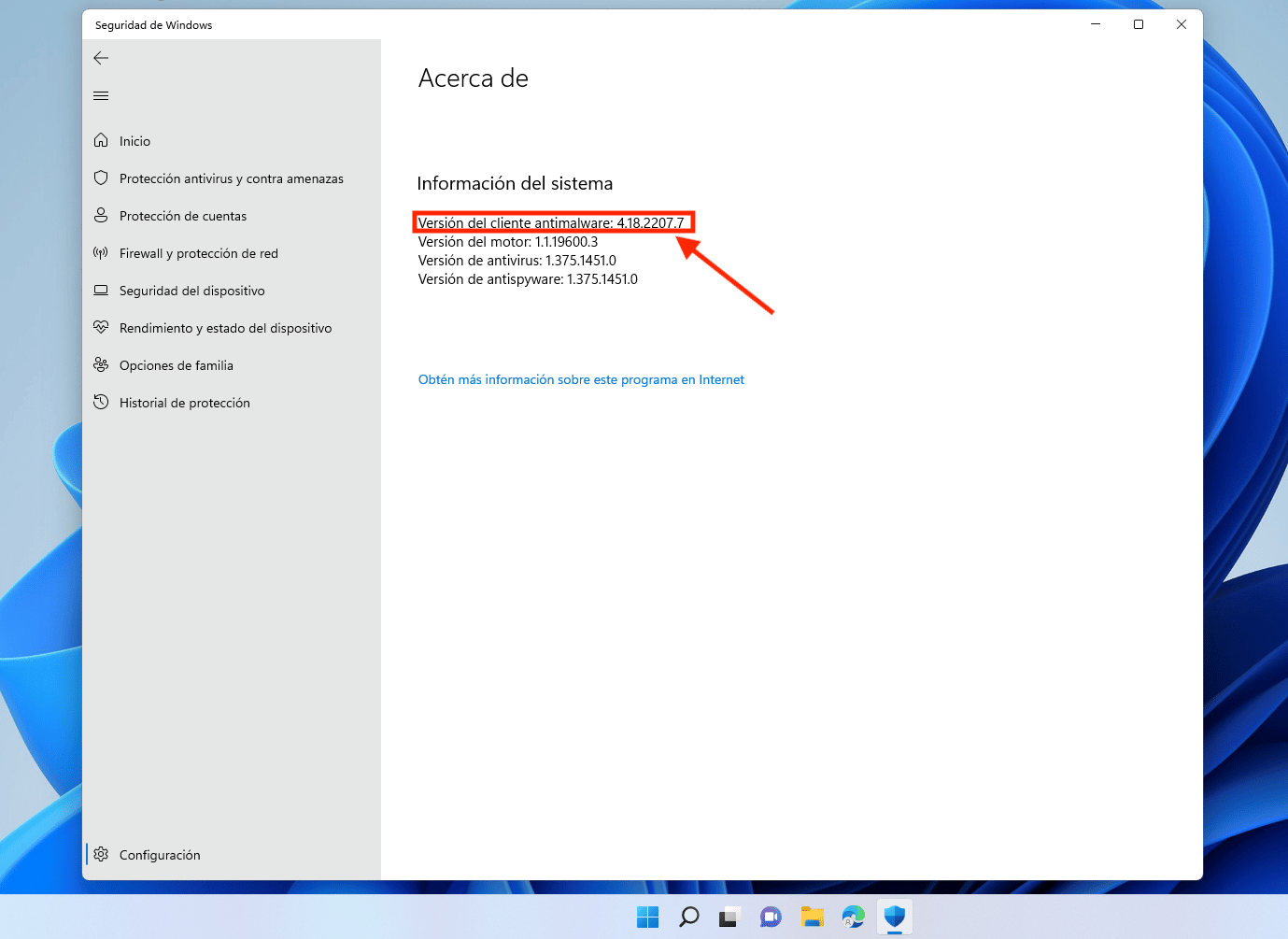¿Cómo comprobar la versión de Windows Defender en Windows 10?
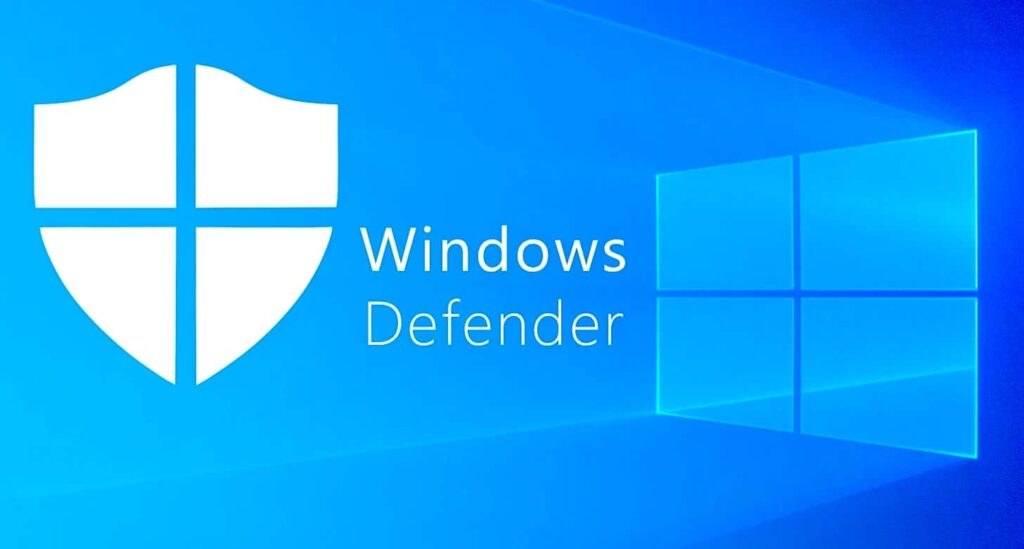
En algunos casos, es posible que nos pregunten por la versión de Windows Defender que tenemos instalada. Ya sea un informático que nos esta ayudando a arreglar nuestro PC, o un compañero apasionado por el Windows Defender. Saber qué versión tenemos instalada también nos puede ayudar a la hora de averiguar soluciones a problemas que estamos teniendo, o para encontrar soluciones.
Sobre Windows Defender:
Antes de comenzar con los pasos, me gustaría dedicar un momento a explicar un poco sobre la aplicación Windows Security.
Es importante decir, que el propósito principal de esta aplicación es otorgar características de control al usuario que puede explorar y controlar la configuración de privacidad y seguridad de una manera más accesible con la ayuda de esta aplicación.
Lamentablemente, Microsoft explica poco acerca de cómo averiguar datos sobre Windows Defender. Este tutorial pretende aclarar esa confusión.
¿Qué versión tengo?
- Podrás averiguar que versión de Windows Defender tienes instalada siguiendo estas instrucciones: Dirígete a la lupa de la pantalla principal de Windows e introduce "seguridad de Windows":
2. Una vez se te abra la pestaña de "Seguridad de Windows" pulsa sobre "Configuración":
3. Cuando se abra la pestaña de "configuración" de "Seguridad de Windows", pulsa sobre "acerca de"
4. ¡Y ya está! Ahí la tenemos, bajo "Versión del cliente antimalware" podemos ver cual es la versión instalada de Windows Defender actualmente:
También se pueden encontrar otros datos importantes como la Versión del motor, la versión de antivirus actual, y la versión de antispyware.
¿Tienes alguna consulta?
En nuestra tienda virtual podrás encontrar todas las versiones que tenemos disponible. Ofrecemos las mejores licencias de productos de cualquier tipo de sistema operativo. Si es Windows/Office o Antivirus, lo tenemos todo al MEJOR precio garantizado del mercado.
Si necesitas más ayuda, no dudes en comunicarte con nuestro equipo de atención al cliente.
Escríbenos un comentario o llámanos.
Un Saludo,
Tu equipo de Licendi